Ympäristösuodattimien käyttäminen pyydettäessä suoritettavassa arvioinnissa
Voit nyt suodattaa pyydettäessä suoritettavat arvioinnit ympäristöjen mukaan koko tarvittaessa suoritettavan arvioinnin työnkulun ajan Log Analyticsista palvelukeskuksen tarvittaessa suoritettaviin arviointiraportteihin ja arviointien korjausohjelman luomiseen. Log Analytics -toiminnossa näet kaikki ympäristösi tiedot kerralla tai voit suodattaa tietoja omien ympäristösi mukaan hioaksesi tiettyjä ympäristön tietoja, jotta voit ymmärtää ja ratkaista ongelmasi. Ympäristön suodatin toimii kohdistusalueilla ja enintään objektin yksityiskohtainen tietotaso. Ympäristö virtaa alaspäin "Lataa kaikki suositukset" -raporttiin palvelukeskuksen tarvittaessa suoritettavan arvioinnin sivulla. Kun olet ladannut Excel-raportin, voit suodattaa niiden ympäristöjen mukaan, joita haluat tarkastella, luoda pivot-taulukoita ja nähdä tiedot haluamallasi tavalla. Kun luot Arviointien korjaus -ohjelman, voit nyt myös luoda ohjelman tiettyjen ympäristöjen perusteella pyydettäessä suoritettavassa arvioinnissa. Näin voit keskittyä tiettyihin ympäristöihin, joita vastaan korjataan, kun ratkaiset nämä suositukset ensin.
Log Analytics
- Valitse palvelukeskuksen ensisijaisessa siirtymisruudussa IT-kunto ja valitse sitten Pyydettäessä suoritettavat arvioinnit.
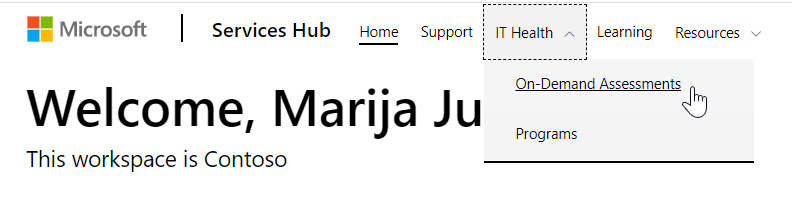
- Valitse mikä tahansa Pyydettäessä suoritettava arviointi -ruutu. valitse sitten Näytä kaikki suositukset.
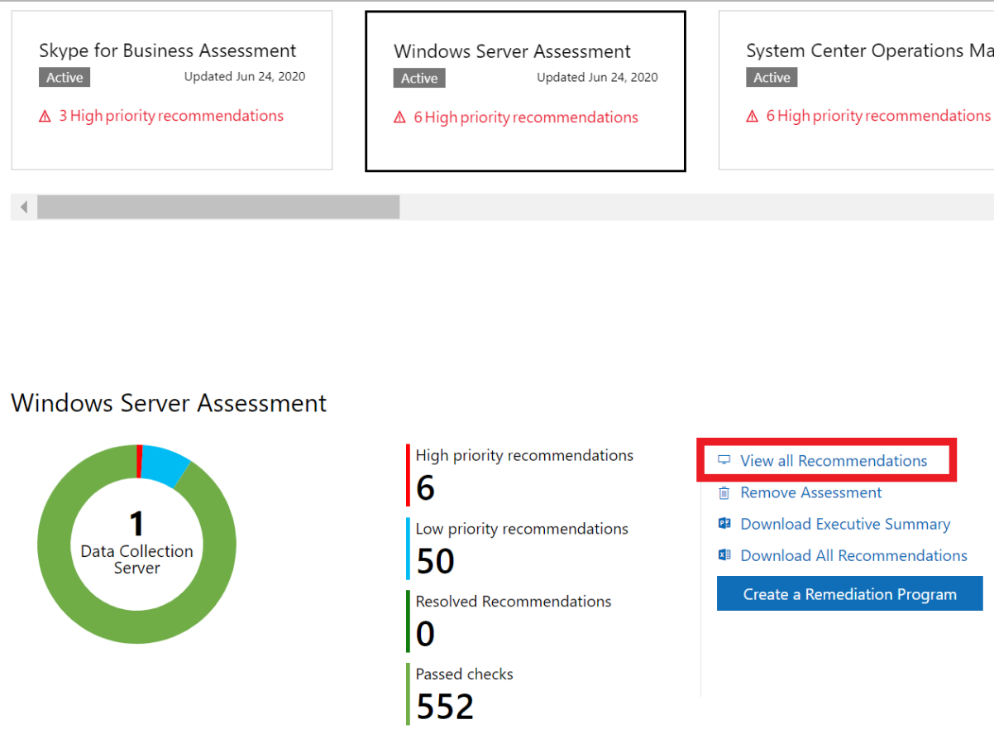
- Uusi Log Analytics Environment -suodatin sijaitsee kohdistusalueiden yläpuolella. Valitse avattava luetteloruutu ja valitse sitten ympäristöt, jotka haluat nähdä. Kaikkien kohdistusalueiden tietojen käyttöliittymä muuttuu valitsemasi ympäristön perusteella.
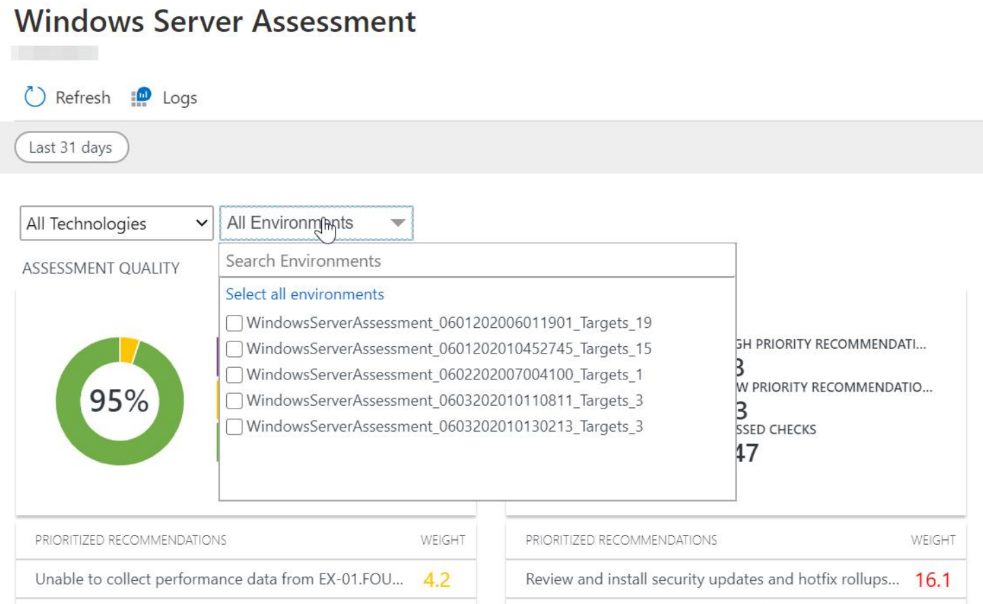
Pyydettäessä suoritettavan arvioinnin Excel-raportti
- Kun olet valinnut Pyydettäessä suoritettava arviointi -ruudun Pyydettäessä suoritettavat arvioinnit -sivulta, valitse Lataa kaikki suositukset.
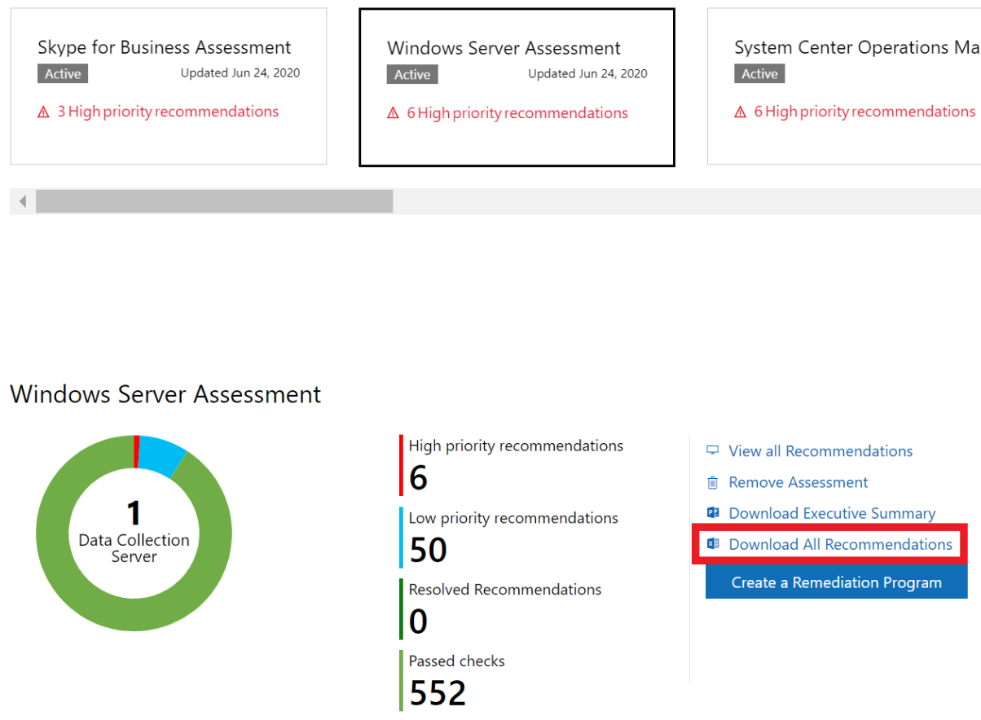
- Kun raportti on ladattu, avaa Excel-raportti, jolloin näkyviin tulee sarake Nimeltä Ympäristöt. Voit suodattaa tämän sarakkeen ja tarkastella tietojasi Excelin toiminnoilla haluamallasi tavalla, mukaan lukien ympäristötiedot.
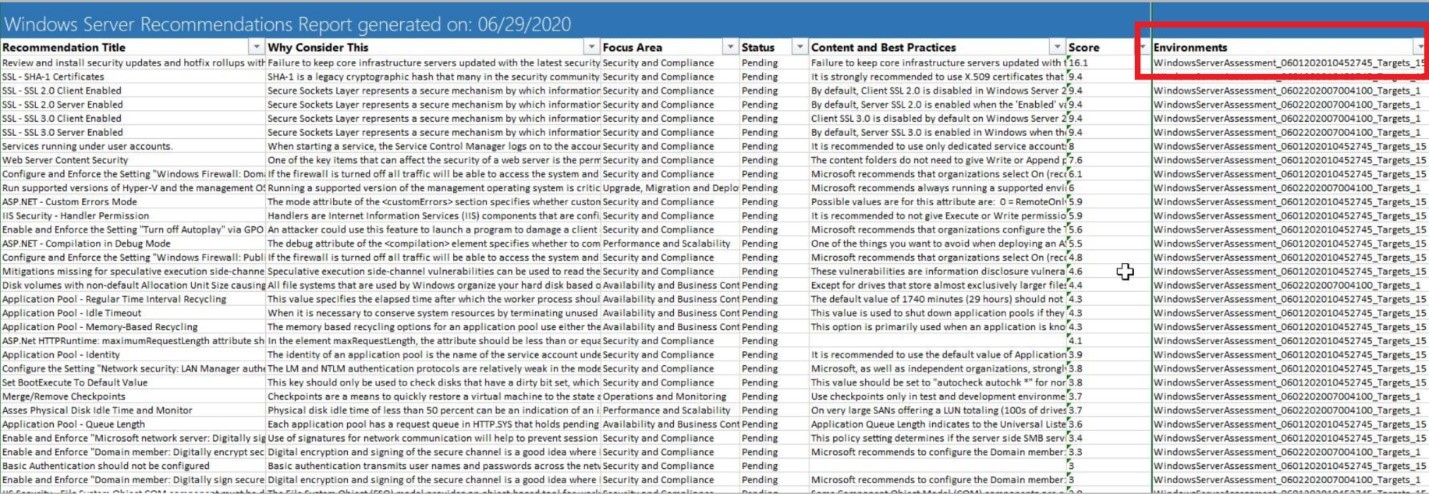
Huomautus
PPT-raportti on konsolidoitu raportti kaikista ympäristöistä.
Ohjelmat
Arviointien korjausohjelman voi luoda kahdella tavalla: ohjelmien sivulta ja Pyydettäessä suoritettavan arvioinnin sivulta.
Ohjelmat-sivulta
- Valitse palvelukeskuksen ensisijaisessa siirtymisruudussa IT-kunto ja valitse sitten Ohjelmat.
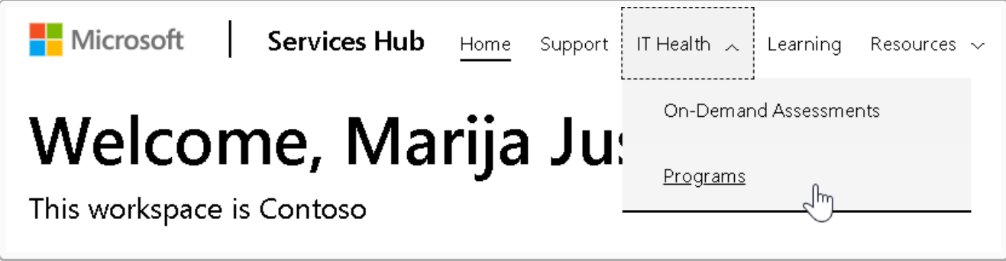
- Valitse Ohjelmat-sivulla Luo uusi ohjelma ja valitse sitten Arviointien korjausohjelma.
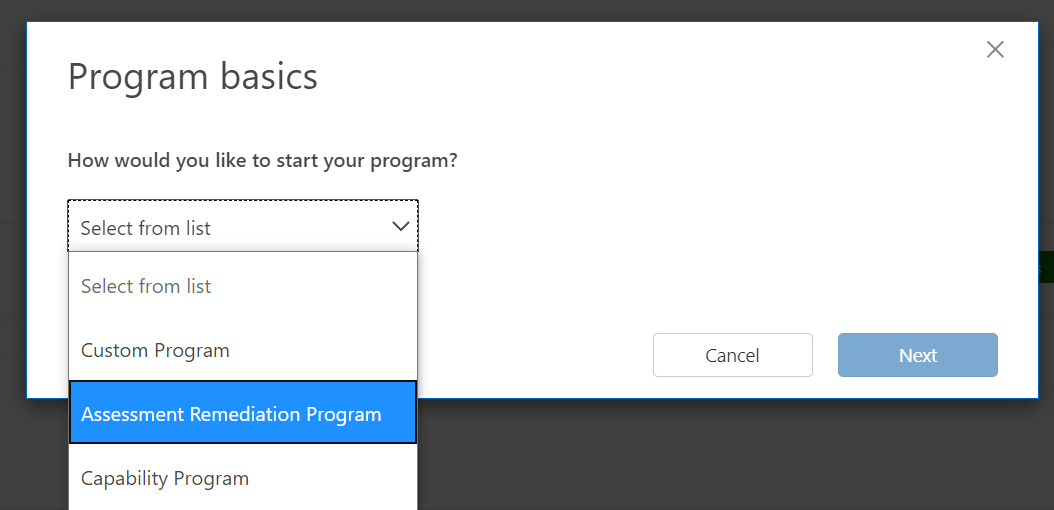
- Valitse oma mallisi (pyydettäessä suoritettava arviointi), teknologia (jos sellainen on) ja Ympäristöt, jonka haluat sisällyttää arvioinnin korjausohjelmaan.
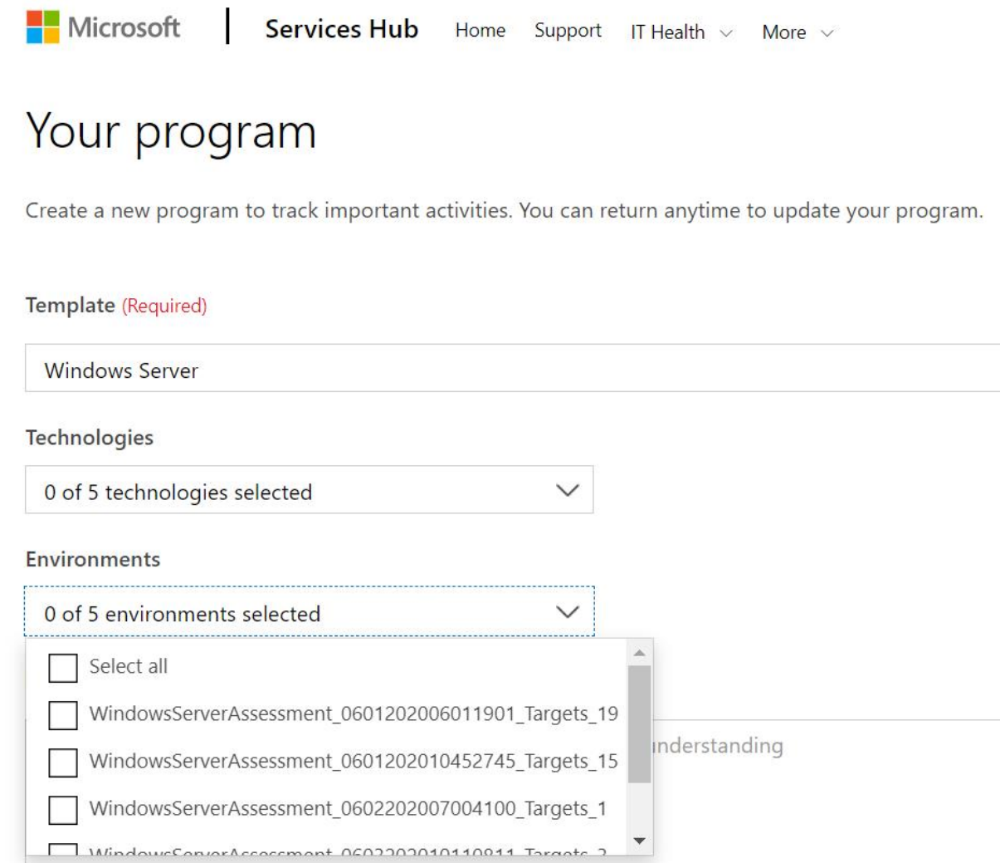
Ympäristöjen lisääminen ohjelmasta
Kun arviointien korjausohjelmasi on luotu, voit lisätä siihen ympäristöjä milloin tahansa:
Kun olet ohjelmassa, valitse Muokkaa.
Lisää mahdolliset lisäympäristöt arviointien korjausohjelmaan.
Pyydettäessä suoritettavan arvioinnin sivulta
Valitse Pyydettäessä suoritettavat arvioinnit -sivulta mikä tahansa Pyydettäessä suoritettava arviointi -ruutu , jolle haluat luoda arvioinnin korjausohjelman .
Valitse Luo korjausohjelma.
Luo korjausohjelma edellisen osion ohjeiden mukaisesti ja valitse ympäristösi.
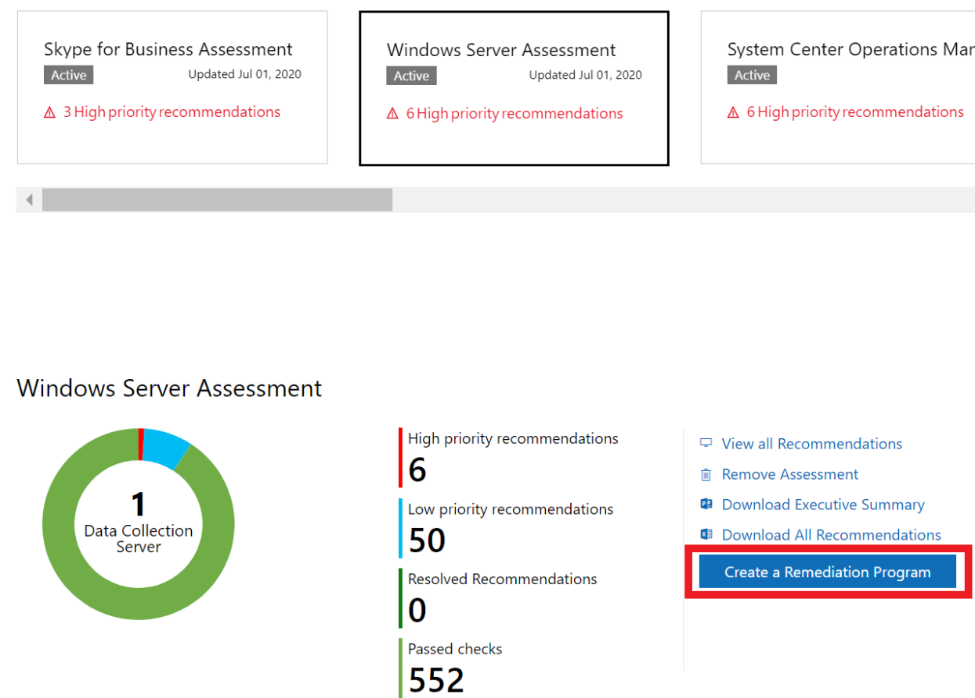
Jos haluat nähdä, miten ympäristön suodatin on vuorovaikutuksessa arviointien korjausohjelmien kanssa, lue lisää palvelukeskusohjelmista.
[! HUOMAUTUS > Määritystehtävän aikana voit halutessasi lisätä ympäristön kutsumanimen. Tämä on nimi, jonka mukaan arvioitu ympäristö tunnistetaan, kun tarkastelet tuloksiasi. Jos et määritä sitä, ympäristön nimi on "Näytä alla kaavio oletusnimien osalta", eli contoso.com. Käytä määrityskomennon "-environmentname"-vaihtoehtoa, kun haluat käyttää kutsumanimeä.
Asetukset, jotka ovat käytettävissä asennuksen aikana:
- EnvironmentName: Lisää ympäristöllesi kutsumanimi (katso alla oleva kaavio oletusnimistä), jota voidaan käyttää ympäristön suodattimessa, kun tarkastelet tuloksiasi.
- AssessmentID: GUID-tunnus, joka tunnistaa tämän arvioidun ympäristön. Jos poistat sen, luomme sen puolestasi.
- ManagementGroup: Sisällytä sen ManagementGroupin nimi, johon Microsoftin valvonta-agentti on linkitetty.
Näitä asetuksia ei kysytä. Jos et määritä niitä itse, oletusasetukset ovat käytössä. Seuraavassa taulukossa on lueteltu nämä oletusasetukset.
| Teknologia | Kriteeri |
|---|---|
| AD, ADSec | metsän nimi |
| Azure- ja Office 365 -arvioinnit | vuokraajan toimialue |
| Exchange | organisaation nimi |
| SCCM | keskitetty sivuston nimi |
| SCOM | mgmt, ryhmän nimi |
| SFB | organisaation nimi |
| SharePoint | klusterin tunnus |
| SQL | yleisen arvioinnin + 1 ympäristön ajoitettu tehtävän/kansion nimi SQL-esiintymää kohti (klusteroitu tai ei) |
| Windows-asiakasohjelma ja -palvelin | yleisen arvioinnin ajoitetun tehtävän/kansion nimi + 1 ympäristö palvelinta kohti |